win7精简版如何安装
短信预约 -IT技能 免费直播动态提醒
这篇“win7精简版如何安装”文章的知识点大部分人都不太理解,所以小编给大家总结了以下内容,内容详细,步骤清晰,具有一定的借鉴价值,希望大家阅读完这篇文章能有所收获,下面我们一起来看看这篇“win7精简版如何安装”文章吧。
win7精简版安装系统
首先下载Win7系统
打开下载的系统镜像文件,右击选择【解压Deepin_Win7SP1_Ultimate_X86_201407.iso】

解压完成后,双击【setup.exe】

点击【安装WIN7X86系统第一硬盘分区】

选择【安装】,再点击【确定】


安装成功后,点击【确定】
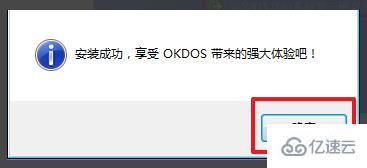
点击【打开】之后选择映像文件。ps:扩展名为.iso。最后选择【确定】
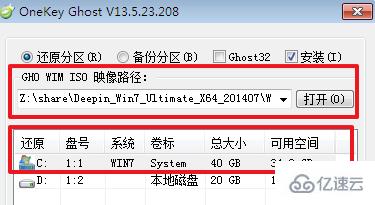
选择【是】,立即重启

因为是完全自动进行安装的,只需要等待硬盘装windows7系统完成即可
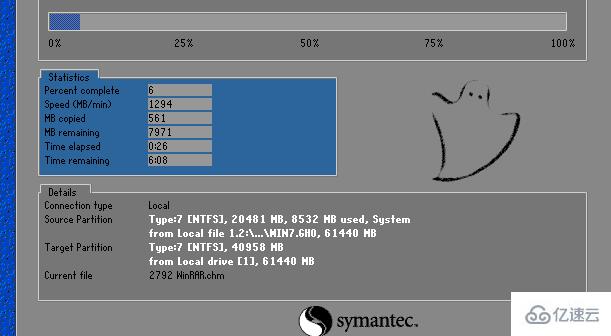

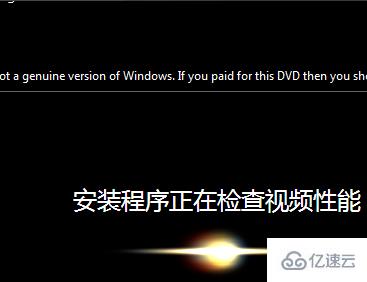
重启后,系统就安装好了
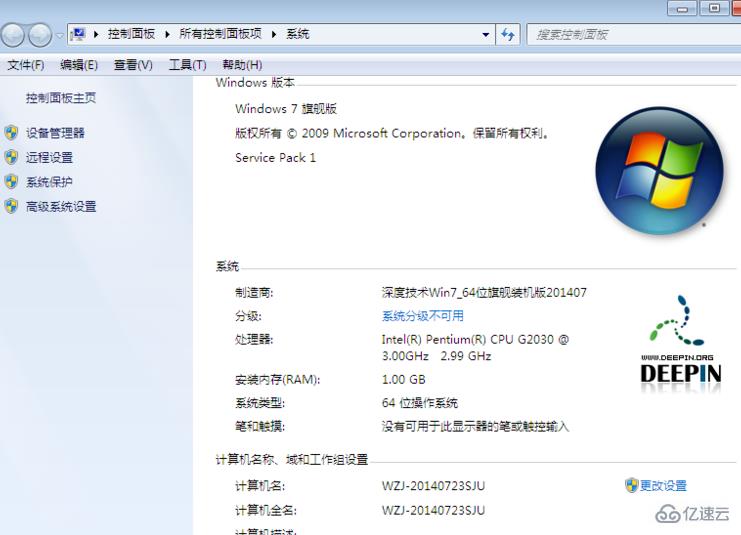
以上就是关于“win7精简版如何安装”这篇文章的内容,相信大家都有了一定的了解,希望小编分享的内容对大家有帮助,若想了解更多相关的知识内容,请关注编程网行业资讯频道。
免责声明:
① 本站未注明“稿件来源”的信息均来自网络整理。其文字、图片和音视频稿件的所属权归原作者所有。本站收集整理出于非商业性的教育和科研之目的,并不意味着本站赞同其观点或证实其内容的真实性。仅作为临时的测试数据,供内部测试之用。本站并未授权任何人以任何方式主动获取本站任何信息。
② 本站未注明“稿件来源”的临时测试数据将在测试完成后最终做删除处理。有问题或投稿请发送至: 邮箱/279061341@qq.com QQ/279061341















